win11怎么看电脑具体型号 笔记本电脑型号查询方法
想要了解自己电脑的具体型号?不知道如何查找笔记本电脑的型号?别担心Win11系统提供了简单的查询方法,只需打开电脑,点击开始菜单,选择设置再点击系统,在关于选项卡中即可看到电脑的详细信息,包括型号、制造商等。通过这种简单的操作,你可以轻松地了解自己笔记本电脑的具体型号,方便日后的维护和升级。
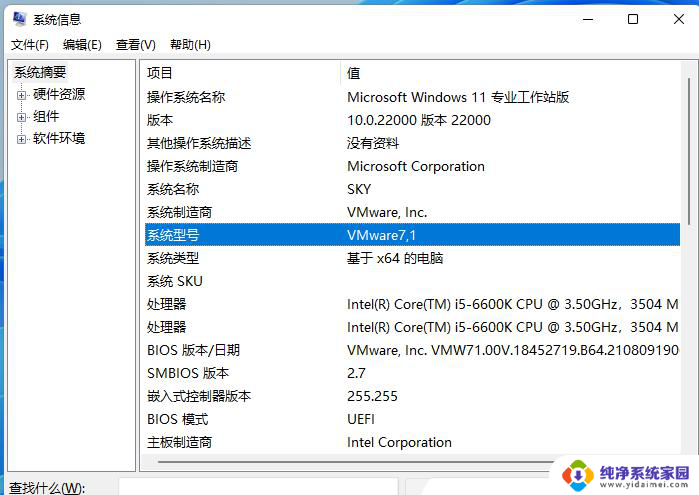
1. **查看机身标签**:最直接的方式是查看笔记本底部或侧面的标签。大多数制造商会在这些位置贴上包含型号信息的标签。标签上通常会印有品牌名、型号名以及序列号等关键信息。
2. **使用系统信息工具**:在Windows系统中,你可以通过“控制面板”进入“系统和安全”选项。然后点击“系统”查看电脑的详细信息。在“系统”界面中,你会看到“电脑名称、域和工作组设置”下的“系统类型”和“处理器”等信息。虽然这里不直接显示型号,但你可以通过“设备管理器”进一步查看硬件详情,间接获取型号信息。另外,Windows 10及以上版本的用户也可以通过在搜索框中输入“系统信息”来快速访问这些信息。
3. **利用第三方软件**:市面上有许多第三方软件可以帮助你快速识别并显示笔记本电脑的型号及硬件配置。例如,CPU-Z、鲁大师等软件,它们不仅提供型号信息,还能详细展示CPU、内存、显卡等硬件的详细规格。
4. **查看官方文档或包装盒**:如果你还保留着笔记本电脑的购买凭证、说明书或包装盒,那么这些信息源也是获取型号的有效途径。特别是包装盒上,通常会清晰地标注产品的型号和序列号。
掌握这些方法后,你就能轻松获取笔记本电脑的型号信息了。无论是为了升级硬件、安装驱动还是进行故障排查,准确的型号信息都是必不可少的。
以上就是win11怎么看电脑具体型号的全部内容,还有不清楚的用户就可以参考一下小编的步骤进行操作,希望能够对大家有所帮助。
win11怎么看电脑具体型号 笔记本电脑型号查询方法相关教程
- win11在哪儿看电脑型号 如何确认笔记本电脑的型号
- win11怎么查电脑的配置和型号 笔记本电脑配置查看步骤
- win11在哪里看电脑配置 win11如何查看电脑型号和配置详情
- win11笔记本配置在哪里看 笔记本电脑配置查询方法
- win11怎么看固态硬盘大小 Win11系统硬盘型号的查看方法
- win11电脑详细配置在哪里看 笔记本电脑配置查询方法
- win11如何修改电脑型号名称 Win11系统信息中的电脑型号设置方法
- 查询序列号 win11 硬盘序列号查询方法Win11
- win11硬盘序列号怎么看 Win11硬盘序列号查询步骤
- win11怎么看计算机的配置 笔记本电脑配置查看方法
- win11如何关闭协议版本6 ( tcp/ipv6 ) IPv6如何关闭
- win11实时防护自动开启 Win11实时保护老是自动开启的处理方式
- win11如何设置网页为默认主页 电脑浏览器主页设置教程
- win11一个屏幕分四个屏幕怎么办 笔记本如何分屏设置
- win11删除本地账户登录密码 Windows11删除账户密码步骤
- win11任务栏上图标大小 win11任务栏图标大小调整方法